Computer preparation
Table Of Contents
- Windows 7をお使いになる場合
- Windows 8をお使いになる場合
- ソフトウェアのライセンス認証およびカスタマイズ
- コンピューターの電源切断
- 問題が発生した場合
- 基本的なトラブルシューティングの実行
- 視覚的な検査:起動しない、電源が入らない、ビデオがない
- ランプの点滅やビープ音:POST時のフロント パネルのランプおよびビープ音の診断
- [HP Support Assistant]
- [HP PC Hardware Diagnostics]の使用
- お問い合わせになる前に
- Windows 8.1またはWindows 8のバックアップ、復元、およびリカバリ
- 基本的なトラブルシューティングの実行
- PCの使用、更新、およびメンテナンス
- Windows 10をお使いになる場合
- その他の情報の参照先
- ユーザー サポート
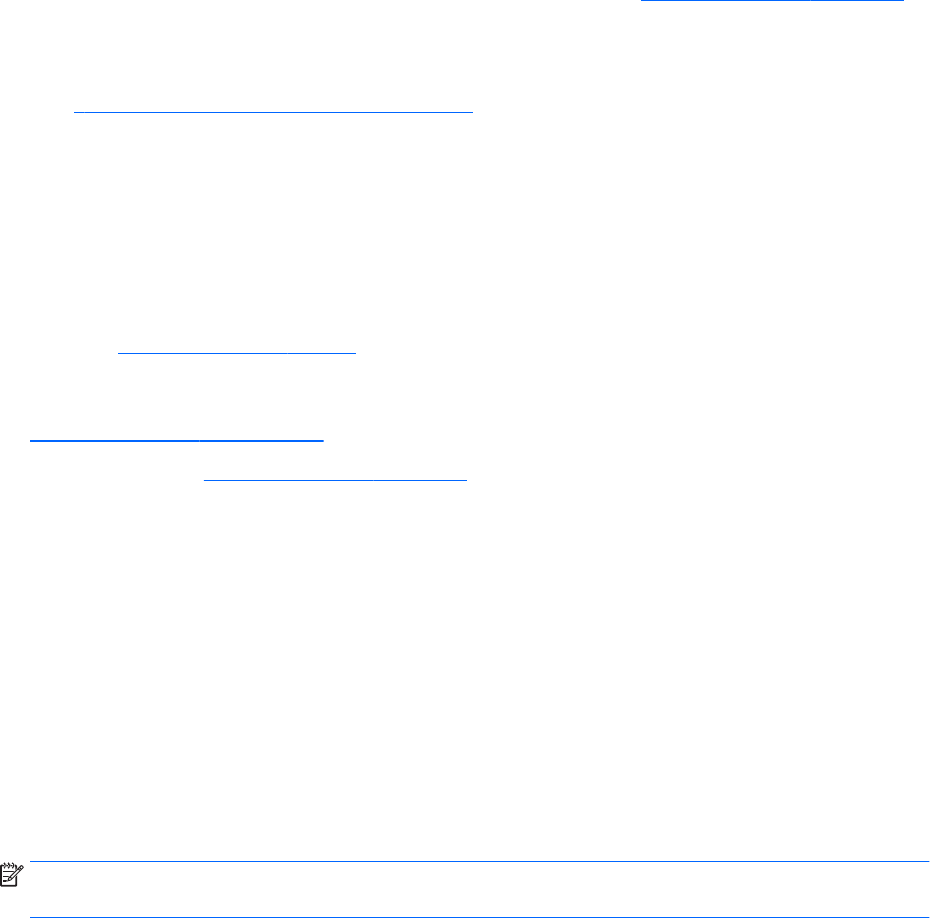
●
ネットワーク上で作業している場合、以下の作業を行います。
—
異なるネットワーク ケーブルを使用して、コンピューターをネットワークに接続してみま
す。
—
異なるケーブルを使用したコンピューターをネットワークに接続してみます。
問題が解決しない場合は、お使いのコンピューターのネットワーク コネクタまたネットワークの
壁面にあるコネクタに不具合があるかもしれません。
●
新しいハードウェアを最近追加した場合は、そのハードウェアを取り外します。
●
新しいソフトウェアを最近インストールした場合は、そのソフトウェアをアンインストールしま
す。
●
包括的なオンライン テクニカル サポートは HP の Web サイト、http://www.hp.com/jp/support/ に
アクセスして利用することもできます。
●
コンピューターの電源を入れてもオペレーティング システムが起動しない場合は、「ブート前」
診断ユーティリティである[HP PC Hardware Diagnostics]を実行することもできます。詳しくは、
4 ページの[HP PC Hardware Diagnostics]の使用を参照してください。
●
コンピューターの電源を入れるとオペレーティング システムが起動する場合は、以下のどちらか
のツールを使用します。インターネットにもアクセスできる場合は、自己解決型の診断ツールお
よび HP のサポート担当者とのオンライン チャット機能が提供されます。
—
[HP Support Assistant]がコンピューターにインストールされている場合は、スタート画面か
ら[HP Support Assistant]アプリをクリックし、[マイ コンピューター]→[診断]の順にクリッ
クしてアクセスします。
—
[HP Support Assistant]がコンピューターにインストールされていない場合は、
http://www.hp.com/go/ispe/ から HP インスタント サポート プロフェッショナル エディショ
ンにアクセスできます。
最新のオンライン サポート情報やソフトウェアおよびドライバーなどについては、
http://www.hp.com/go/bizsupport/ にアクセスしてください。
HP の Web サイト、http://www.hp.com/jp/support/ にアクセスして包括的なオンライン テクニカル サ
ポートを利用することもできます。
テクニカル サポートにお問い合わせになるときは、問題をより早く解決するために以下のことをすぐ
に行えるようにしておいてください。
●
お問い合わせになる前に
—
新しく取り付けたハードウェアを取り外せるようにしておきます。
—
新しくインストールしたソフトウェアをアンインストールできるようにしておきます。
—
製品識別番号、コンピューターおよびモニターのシリアル番号、診断を実行して作成された
障害 ID(必要に応じて)を書き留めておきます。
●
コンピューターの近くから電話ができるようにします。
●
お電話をいただいてから、原因を特定して問題が解決できるまでに時間がかかることもあります
ので、あらかじめご了承くださいますよう、お願いいたします。
注記:
保証のアップグレード(HP Care Pack)情報などについては、日本向けの製品に付属の『サービ
スおよびサポートを受けるには』をご覧ください。
問題が発生した場合
21










